 駆け出しデザイナー かけるくん
駆け出しデザイナー かけるくん


会社員デザイナーならば、PCや周辺機器は会社が用意してくれますが、フリーランスとなると当然自分で用意しなければなりません。
PCは他の記事でも書きましたがデザインをやるならMacがおすすめです。
ベストな機種は何に重点を置くかによって変わるので、この機種が絶対というのはないですが、今の僕ならコレですね。
- Mac Book Pro
- USB-C接続のモニター
- Intuos Pro Small
- 外付けHDD
なぜこれらを選んだか、気になったら最後まで読んでみてください。
まずはPC。デザインをメインにするなら冒頭でも言いましたがMacがいいです。理由はMacを使っているデザイン(広告)会社が多いから。
取引するとなればデータの互換性が大事になります。できるだけ環境を揃えたほうがトラブルが少なく、取引してもらえるかにも関わってきます。
業界的にデザインはMacという認識があるので、Windowsだから駄目はあってもMacだから駄目ということは少ないのでMacのほうがおすすめです。
Macを選ぶとき、まず最初に悩むのがデスクトップ型(iMac)かノート型(MacBook)かではないでしょうか?
デザインに使うのであれば、画面が大きいほうが断然使いやすく、同じ値段であれば画面が大きくスペックも高くなるiMacがコスパ的にはおすすめです。
それなのに今回僕が選んだのはノート型のMacBookPro。
お金がいっぱいあるからって訳じゃもちろんないですよ。
ノート型の強みはなんといっても持ち運びできることです。持ち運ばないのであれば、ノート型を選ぶ必要はありません。
では、どういったときに持ち運ぶのでしょう。
- 作業場所が決まっていない
- 外で作業する必要がある
- 移動が多い
- 打ち合わせ時に操作したい
これ、フリーランスの人はどれもあてはまりそうって思いませんか?フリーランスの強みとして、どこでも仕事ができることがあります。
自分の都合で仕事場所を変えられるノート型は、このスタイルに合っています。打合せに持っていけるのもいいですよね。
2台持てる人ならデスクトップ型とノート型を両方持てれば最高ですが、お金がね〜。なので今回はノート型を選びました。
ちなみに僕がiMacしか持っていなかったときは、年末年始など嫁の実家に行くときに、iMacを持っていってました。なのでデスクトップ型だからといって持ち運びできないわけではありません。決しておすすめはしませんが。。。
ノート型のMac、Mac Bookには、MacBookAirとMacBookProの2種類があります。
MacBookAirは持ち運び重視、MacBookProはスペックが重視されています。
デザインをしたいという目的が明確ならば、デザインをするのに必要なスペックを満たしていなければ意味がありません。
僕が最低限求めるスペックは、メモリ16GBとストレージがSSD256GB以上であることです。
デザインをするのであれば、使うソフトはアドビのIllustratorとPhotoshopがメインになります。これらのソフト、単体で使うことももちろんありますが、両方立ち上げて切り替えながら使うことが多いです。
どちらも高性能なソフトですので両方立ち上げるとメモリを大量に消費してしまうわけです。メモリ不足だと最悪固まってしまって何時間もの作業が無駄になってしまいますので16GBは欲しいところです。
ストレージは、今はほとんどがSSDに切り替わっていますが、旧型のMacではHDDのものもあります。この違いは単純にスピードで、SSDのほうが圧倒的に高速です。
その分価格が高くなってしまいますが、最低256GBは欲しいところです。※動画を扱うならもっと欲しい
コレを満たしているからProがいいと言いたいところですが、実はAirもスペック構成で選ぶことができます。
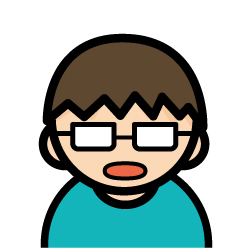
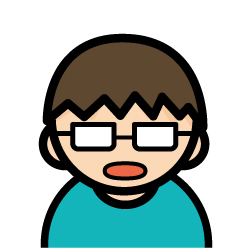

たしかに最近新しくなったMacBookAir2020、なかなか良さそうなんですよね。
全体的にスペックアップされて価格が下がった模様。キーボードも故障しづらい最新式のものに変わったようですし、いろんな人がおすすめしている理由がわかります。
それでも僕がProを選んだ一番大きな理由は画面の大きさです。
Airは13インチのみ。Proは13インチと16インチ(以前は15インチ)が選べます。
次の項目で書きますが、画面でかいほうがいいんですよね。他にもスペック面で違いはあるんですがやはりこれが一番の理由です。
何度か触れましたが、画面が大きいほうがデザイン作業は格段にやりやすいです。デザインをするときには、全体と細部、両方をみてバランスをとり、クオリティーを上げていきます。
画面が大きければ、全体を表示させたまま細部まで確認することも可能ですが、画面が小さければ拡大と縮小を繰り返さなければ確認できません。
作業効率を考えると、画面が大きいほうが有利です。ちょっとの違いかと思うかもしれませんが、積もり積もると結構ストレスになるのであなどれませんよ。
ただし、ノート型の利点、持ち運びに関しては逆に小さい方が有利になります。画面が小さい方がかばんにも収まりやすいしなにより軽いです。
もし持ち歩く頻度が高い、もしくは距離が長いのであれば、軽くて小さい13インチを選ぶのは間違いではありません。
僕は地方在住なので普段は車で移動しています。なので持ち歩く頻度はあっても距離はそう遠くないです。だからこそ画面の大きさに重点を置きますが、都内在住で普段の移動手段が電車だとしたら逆に持ち運びやすさを重視するかもしれません。そのへんはライフスタイル次第ですね。
実は小さい画面のMacでも、大きく使う方法なんてのもあります。
小さい画面の救世主となるのが外付けモニターです。
13インチはもちろん、16インチだとしてもデザインするには小さく感じます。外出先なら仕方ないですが、せめて家で作業するなら大きな画面が欲しいですね。
外付けのモニターがあれば、ノート型でありながらデスクトップ型のような大きな画面で作業ができます。
まさにハイブリッド型です。欲しくなりますよね〜。僕は超欲しいです!
そんな外付けモニターですが、ちょっとまってください。最近のMac Book(AirもProも)には、USB-C端子しかありません。


電源でさえUSB-C接続でまかなっているMac Bookには、モニターでよく使われているHDMIもDVI端子もついていないんです。
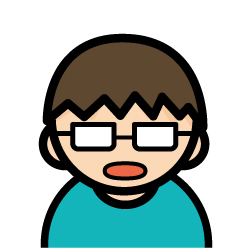
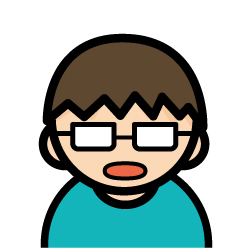

大丈夫。USB-CからHDMIに変換するアダプターがあります。
変換ついでに、USB-Cとそれ以前のUSBを変換するアダプターもあると便利です。


まだまだUSBといえば四角い形の端子のものが多く、昔から使っている機器を使いたいのであれば、変換は必須です。
せっかくなので複数の端子がついているハブが便利です。
USBだけでなくHDMI端子やSDカードスロットがついたものもあります。これひとつでいろんな用途に対応できるので、こちらもおすすめです。
そんなこんなで変換すればHDMIモニターにつなげられるのですが、実はもっとすごいものがあるんです。
それが、USB-C接続モニターです。
HDMIに変換せずともUSB-Cそのままで接続可能なんです。USB-Cって実は映像も送れるんですね。ケーブル1本で繋げられるのですばらしいんですが、さらにすばらしい機能があるんです。
なんと、ケーブル1本接続しただけで、MacBookの充電もできちゃいます。さらにさらに、モニターにUSB端子が搭載されているので、USBハブにもなるんです。
先程紹介したUSB変換ハブ、これなら必要ないんです。
Mac Book13インチについているUSB-C端子は2つしかついていません。普段は充電に1つとられ、空きは1つだけ。それがこのUSB-C接続のモニターを使えば、大型モニターに充電器、USBハブまでがついてしかも1つの端子しか使わないんです。配線もすっきりですし、いいことずくめですね。
僕が今愛用しているのは15インチのMac BookProですが、本当にこれ欲しいです。
モニターサイズは27インチくらいあるといいですね。
お次はペンタブです。
これは必要ないと思う人が結構いるかと思いますが、僕はデザインする人なら皆におすすめしたいです。絵を書かない人にもです!
僕はマウスの代わりにペンタブを使っています。
理由は色々ありますが、使いやすいのと手に優しいからが大きな理由ですね。
詳しくはこちらの記事に書いてますので興味があったら読んでみてください。
Intuosというのは、ワコムというメーカーのペンタブの名前です。
AppleのMacみたいなもんですね。
Macと同じく、上位機種には名前にProが付きます。
下位機種とProの違いは筆圧性能など絵を書く上での機能はもちろん違うのですが、僕がProをすすめる理由はペンにあります。
下位機種も性能はどんどん上がってきていますが、ペンの使い心地は使ってみると全然違います。
僕の使い方はマウスの代わりなので、逆に絵を描く時だけにペンを使っている人よりペンを握っている時間が長くなります。
そんなペンなので、使い心地は非常に重要です。ペンの性能だけでも、Proを使う理由があるのです。
Intuos Proには、Small、Medium、Largeの3サイズがあります。
大きいサイズにメリットがあるのは本格的に絵を描く人。
僕のようにマウス代わりに使うのであれば、大きさにメリットはありません。むしろ邪魔です。
大きければ大きいほどデスクのスペースをとりますし値段が高くなりますので小さいほうがメリットが高いのです。
最新版の一番の便利機能は無線機能です。
無線自体は少し前のIntuos5から搭載されていますが、USBのレシーバーを必要とする無線接続でした。
これでもケーブルの煩わしさから開放されるので便利ではあるのですが、MacBookに直接させるUSB-Cタイプではなく、以前からある長方形のUSB-Aタイプなので、変換が必要になります。
これが、最新型はBluetooth接続に変わりました。
Bluetoothになることでレシーバーが必要なくなりUSB変換も必要なくなりました。これは便利ですね。
仕事で使うならバックアップは必要不可欠。
データが飛んだらどうにもならないですからね。
外付けHDDは絶対に用意するべきです。容量は安くなってきているので、4TBくらいがいいですね。
- Mac Book Pro
- USB-C接続のモニター
- Intuos Pro Small
- 外付けHDD
僕がこれらを選んだ理由わかりましたか?
環境によって揃えるべきものは違ってきますので参考にしてみてください。
























コメント